Adicionar, renomear e excluir painéis no Azure DevOps
Serviços de DevOps do Azure | Azure DevOps Server 2022 - Azure DevOps Server 2019
Compartilhe o progresso e o status com sua equipe usando painéis configuráveis de equipe ou projeto. Os painéis fornecem informações fáceis de ler, de fácil acesso e em tempo real. De relance, você pode tomar decisões informadas sem ter que detalhar outras partes do seu projeto.
Partilhe o progresso e o estado com a sua equipa utilizando dashboards configuráveis. Os painéis fornecem informações fáceis de ler, de fácil acesso e em tempo real. De relance, você pode tomar decisões informadas sem ter que detalhar outras partes do seu projeto.
Quando um projeto é criado pela primeira vez, uma equipe padrão e um painel de equipe padrão são criados rotulados como Visão geral. Você pode personalizar esse painel adicionando widgets. Cada widget fornece acesso a um ou mais recursos ou funções. Para saber mais sobre cada widget, consulte Catálogo de widgets.
Painéis de projeto e equipe
Ao adicionar um painel, você pode optar por torná-lo um painel de projeto ou um painel específico para uma equipe. Use painéis de projeto para exibir informações ou status sobre o projeto ou quando quiser controlar quem pode editar o painel. Use painéis de equipe para focar informações específicas de uma equipe.
Nota
Os painéis do projeto são de propriedade da pessoa que criou o painel. O proprietário pode definir permissões para quem pode editar o painel. Os painéis da equipe são de propriedade dos administradores da equipe e podem ser editados por qualquer membro da equipe. Todos os painéis podem ser visualizados pelos membros do projeto. Todos os widgets disponíveis para painéis de equipe estão disponíveis para painéis de projeto. Para widgets específicos da equipe, se você não conseguir selecionar uma equipe por meio do widget, o padrão da equipe será a equipe de projeto padrão.
Pré-requisitos
- Você deve ser um membro do projeto.
- Qualquer pessoa com acesso a um projeto, incluindo partes interessadas, pode visualizar painéis.
- Para adicionar, editar ou gerenciar um painel de equipe, você deve ter acesso Básico , ser um membro da equipe, um membro do grupo Administradores de Projeto ou ter permissões de painel concedidas a você.
- Para adicionar, editar ou gerenciar um painel do projeto, você deve ter acesso Básico ou ter permissões de painel concedidas para o painel do projeto selecionado.
- Você deve ser um membro do projeto.
- Qualquer pessoa com acesso a um projeto, incluindo partes interessadas, pode visualizar painéis.
- Para adicionar, editar ou gerenciar um painel de equipe, você deve ter acesso Básico , ser um membro da equipe, um membro do grupo Administradores de Projeto ou ter permissões de painel concedidas a você. Os membros da equipe adicionados à função de administrador da equipe podem gerenciar permissões para a equipe.
- Para adicionar, editar ou gerenciar um painel do projeto, você deve ter acesso Básico ou ter permissões de painel concedidas para o painel do projeto selecionado.
- Para que os widgets do Google Analytics funcionem em um painel, você deve ter o Google Analytics ativado.
- Você deve ser um membro do projeto.
- Instale ou habilite a extensão do Analytics Marketplace. Os widgets do Google Analytics não estarão disponíveis se o Google Analytics não estiver instalado, habilitado ou em execução.
- Qualquer pessoa com acesso a um projeto, incluindo partes interessadas, pode visualizar painéis.
- Para adicionar, editar ou gerenciar um painel de equipe, você deve ter acesso Básico , ser um membro da equipe, um membro do grupo Administradores de Projeto ou ter permissões de painel concedidas a você. Os membros da equipe adicionados à função de administrador da equipe podem gerenciar permissões para a equipe.
- Para que os widgets do Google Analytics funcionem em um painel, você deve ter o Google Analytics ativado.
Nota
Os dados exibidos em um gráfico ou widget estão sujeitos às permissões concedidas ao usuário conectado. Por exemplo, se um usuário não tiver permissões para exibir itens de trabalho em um caminho de área, esses itens não serão exibidos em um widget de resultados de consulta em um painel. Para obter mais informações, consulte Perguntas frequentes sobre painéis, gráficos e relatórios do Azure DevOps, Acesso e permissões.
Abrir painéis
Todos os painéis estão associados a uma equipe ou a um projeto. Na página Painéis de visão geral>, você pode navegar por todos os painéis e ver a qual equipe eles pertencem ou se são painéis de projeto.
Todos os painéis estão associados a uma equipe. Na página Painéis de visão geral>, você pode navegar por todos os painéis e ver a qual equipe eles pertencem.
Abra um navegador da Web, conecte-se ao seu projeto e selecione Painéis de visão geral>. A página do diretório do painel é aberta.
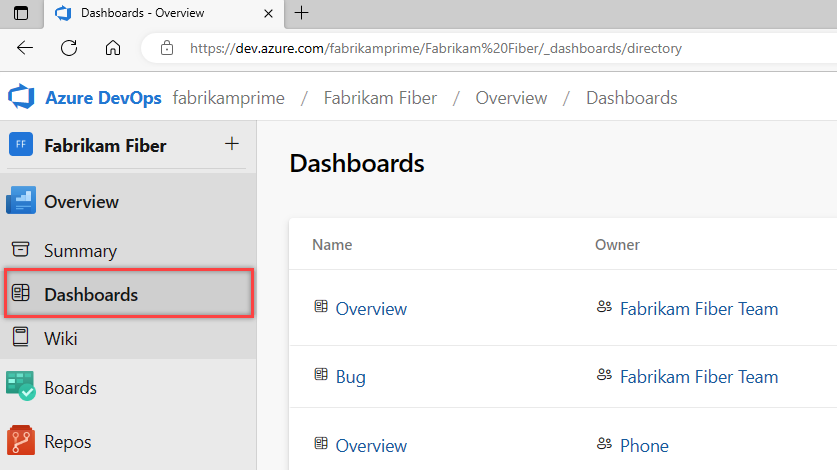
Ele lista os painéis na seguinte ordem:
- O seu painel visitado pela última vez
- Os seus painéis favoritos
- Todos os painéis das equipas a que pertence
- Todos os painéis definidos para o projeto em ordem alfabética.
Selecione o ícone de ![]() filtro para filtrar a lista por palavra-chave ou equipe. As palavras-chave se aplicam a títulos, descrições e nomes de equipes de painéis.
filtro para filtrar a lista por palavra-chave ou equipe. As palavras-chave se aplicam a títulos, descrições e nomes de equipes de painéis.
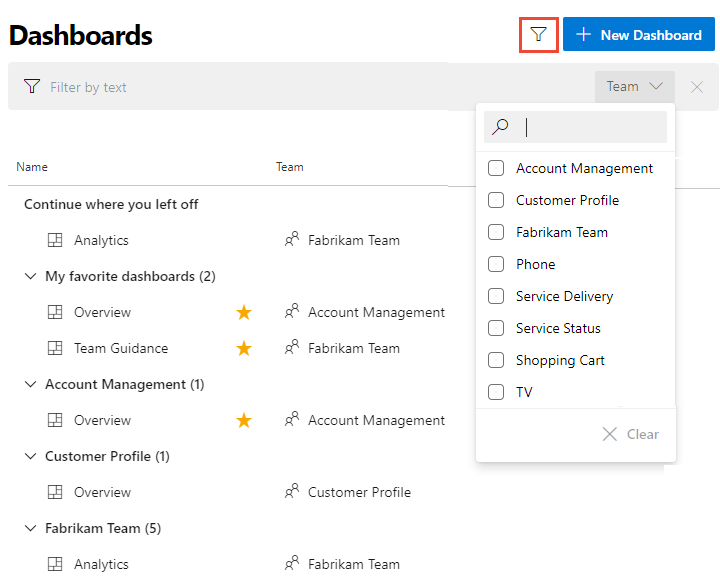
Se você precisar alternar para um projeto diferente, selecione o logotipo do ![]() Azure DevOps para procurar todos os projetos.
Azure DevOps para procurar todos os projetos.
Selecionar um dashboard
Selecione um painel na lista de diretórios ou no seletor. Para retornar ao diretório do painel, selecione a opção Procurar todos os painéis.
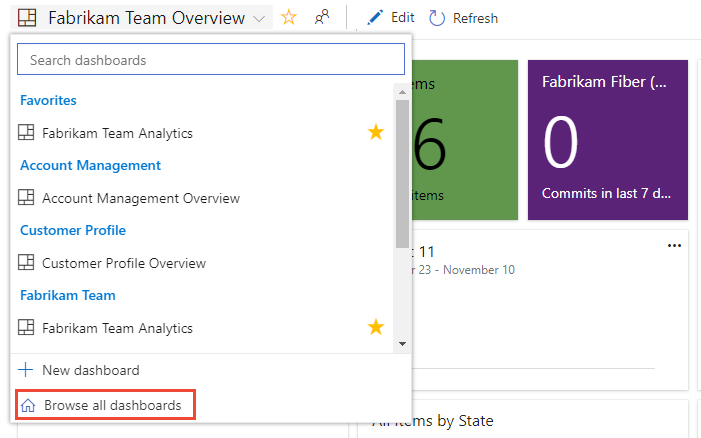
Para favoritar um painel, passe o mouse sobre ele e selecione o
 botão .
botão .
Favorecer um painel fará com que ele apareça na lista Meus painéis Favoritos no diretório de painéis. Além disso, ele aparecerá na parte superior do seletor de painéis e na sua lista pessoal de Favoritos.
Adicionar um dashboard
Adicione um novo painel conforme necessário para dar suporte às necessidades da sua equipe. Você também pode editar e renomear quaisquer painéis existentes associados à sua equipe.
Nota
Há um limite de 500 painéis por projeto. Se tentar criar um dashboard para além desse limite, recebe uma mensagem de erro. Elimine os dashboards não utilizados para resolver o erro.
No diretório Dashboards, selecione New Dashboard. Ou, ao visualizar um painel, abra o seletor e selecione a
 opção Novo painel .
opção Novo painel .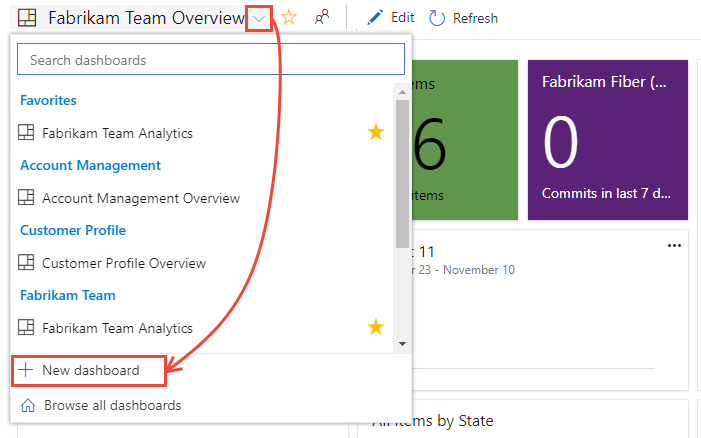
Se não vir a
 opção Novo Dashboard , não é administrador de equipa da equipa atualmente selecionada ou não tem permissões para adicionar e editar dashboards. Mude o contexto para sua equipe ou solicite que você seja adicionado como administrador da equipe.
opção Novo Dashboard , não é administrador de equipa da equipa atualmente selecionada ou não tem permissões para adicionar e editar dashboards. Mude o contexto para sua equipe ou solicite que você seja adicionado como administrador da equipe.Insira o nome do painel e outras informações que você deseja capturar.
Aqui optamos por criar um painel do Project. Para criar um painel de equipa, selecione Painel de Equipa e, em seguida, selecione uma equipa. Para adicionar uma equipa, consulte Adicionar uma equipa.
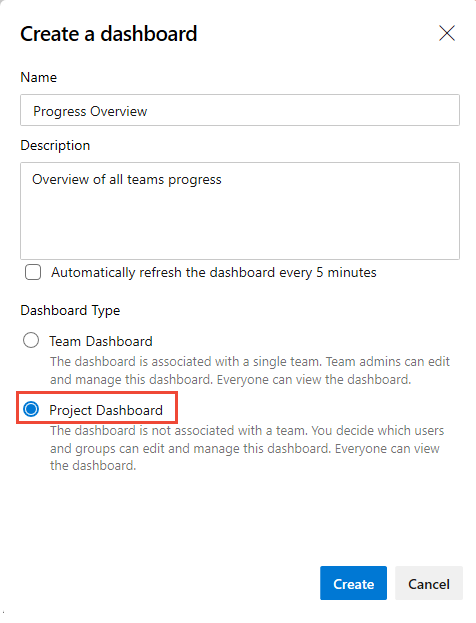
Selecione Guardar.
O catálogo de widgets é aberto. Você pode adicionar um ou mais widgets ao painel. Em seguida, você pode configurar e redimensionar cada widget conforme necessário.
Você pode mover os widgets ao redor do painel para colocá-los onde quiser.
Quando terminar de fazer alterações, selecione Edição concluída.
No diretório Dashboards, selecione New Dashboard. Ou, ao visualizar um painel, abra o seletor e selecione a
 opção Novo painel .
opção Novo painel .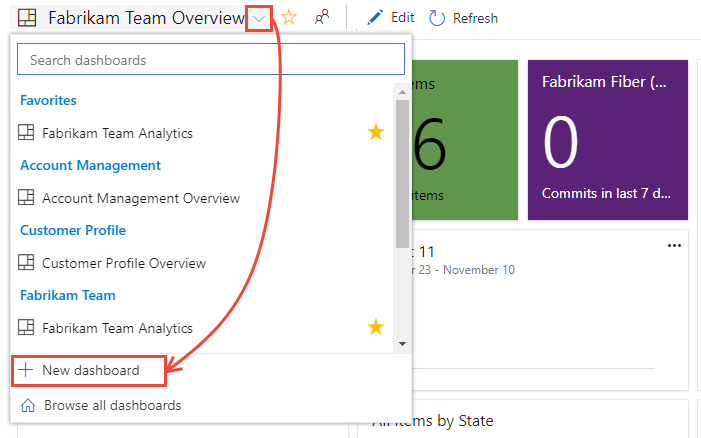
Se não vir a
 opção Novo Dashboard , não é administrador de equipa da equipa atualmente selecionada ou não tem permissões para adicionar e editar dashboards. Mude o contexto para sua equipe ou solicite que você seja adicionado como administrador da equipe.
opção Novo Dashboard , não é administrador de equipa da equipa atualmente selecionada ou não tem permissões para adicionar e editar dashboards. Mude o contexto para sua equipe ou solicite que você seja adicionado como administrador da equipe.Insira o nome do painel e outras informações que você deseja capturar.
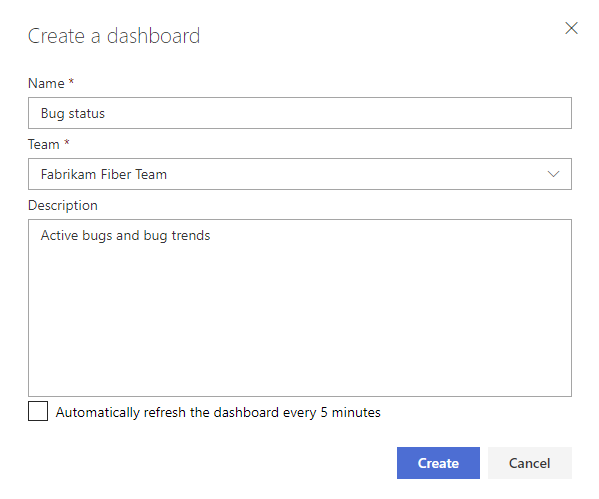
Selecione Guardar.
O catálogo de widgets é aberto. Você pode adicionar um ou mais widgets ao painel. Em seguida, você pode configurar e redimensionar cada widget conforme necessário.
Você pode mover os widgets ao redor do painel para colocá-los onde quiser.
Quando terminar de fazer alterações, selecione Edição concluída.
Renomear, excluir e habilitar a atualização automática
Você pode renomear ou excluir um painel. Quando você ativa a atualização automática, o painel é atualizado automaticamente a cada 5 minutos.
Nota
Para excluir um painel de projeto, você deve ser membro dogrupo Administradores de Coleção de Projetos.
Para renomear um painel, modificar sua descrição ou alterar sua configuração de atualização automática, abra o painel, selecione o ícone de
 engrenagem e altere as opções de campo mostradas. Guardar as suas alterações.
engrenagem e altere as opções de campo mostradas. Guardar as suas alterações.Para excluir um painel, abra o diretório Painéis, selecione
 Mais ações para o painel e selecione Excluir.
Mais ações para o painel e selecione Excluir.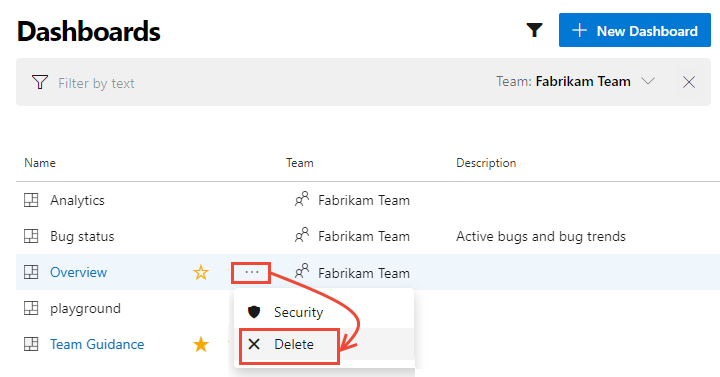
Para definir permissões para um painel, selecione a opção Segurança . Para obter detalhes, consulte Definir permissões do painel.
Mover ou excluir um widget
Assim como você precisa ser um administrador de equipe, um administrador de projeto ou ter as permissões necessárias para adicionar itens a um painel, você deve ter as permissões necessárias para remover itens.
Gorjeta
Quando estiver no modo de edição do painel, você pode remover, reorganizar e configurar widgets, bem como adicionar novos widgets. Depois de sair do modo de edição, os blocos do widget permanecem bloqueados, reduzindo as chances de mover acidentalmente um widget.
Selecione Editar ![]() para modificar seu painel.
para modificar seu painel.
Agora você pode adicionar widgets ou arrastar blocos para reordenar sua sequência no painel.
Para remover um widget, selecione ![]() Mais ações e selecione Excluir .
Mais ações e selecione Excluir .
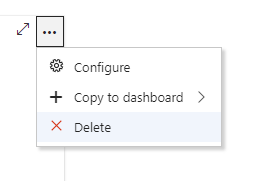
Quando terminar as alterações, selecione Edição concluída para sair do modo de edição do painel.
Extensibilidade
Usando o serviço de API REST, você pode criar um widget de painel. Para saber mais sobre as APIs REST para painéis e widgets, consulte Painéis (API).
Tente isso a seguir
Como você pode ver, você pode usar painéis de equipe para fornecer orientação e manter sua equipe sincronizada, fornecendo visibilidade em toda a sua organização sobre status, tendências e progresso.
Artigos relacionados
Comentários
Brevemente: Ao longo de 2024, vamos descontinuar progressivamente o GitHub Issues como mecanismo de feedback para conteúdos e substituí-lo por um novo sistema de feedback. Para obter mais informações, veja: https://aka.ms/ContentUserFeedback.
Submeter e ver comentários